男人的生产力工具 篇一百六十七:群晖数据备份讲堂:Hyper Backup数据还原教程
2019-10-07 16:32:00
29点赞
116收藏
27评论
对数据还原的需求 男人的生产力工具 篇一百二十一:群晖数据备份讲堂:全能备份工具–Hyper Backup(一)数据无价在分享了个人存储方案的踩坑经验后,各位读者反响热烈。有高手指出:解决了数据的存储之后,数据的保护是否考虑过?也有读者觉得,文章中关于存储演化史的内容很详尽,但希望看到更多的技术操作细节。那么,本文将用五千余字、二十多张图片,来分享一下群晖数据保护的方案。群晖NAS到底是否值得买?在回答这个问lifeisgood|赞64评论112收藏901查看详情
男人的生产力工具 篇一百二十一:群晖数据备份讲堂:全能备份工具–Hyper Backup(一)数据无价在分享了个人存储方案的踩坑经验后,各位读者反响热烈。有高手指出:解决了数据的存储之后,数据的保护是否考虑过?也有读者觉得,文章中关于存储演化史的内容很详尽,但希望看到更多的技术操作细节。那么,本文将用五千余字、二十多张图片,来分享一下群晖数据保护的方案。群晖NAS到底是否值得买?在回答这个问lifeisgood|赞64评论112收藏901查看详情
在《篇一百二十一:群晖数据备份讲堂:全能备份工具–HyperBackup(一)》中,我们介绍群晖NAS套件中非常强大的全能备份工具-HyperBackup,及对群晖中的数据进行智能备份的方法。
有读者学习了备份教程之后,来提出了一个很好的问题:
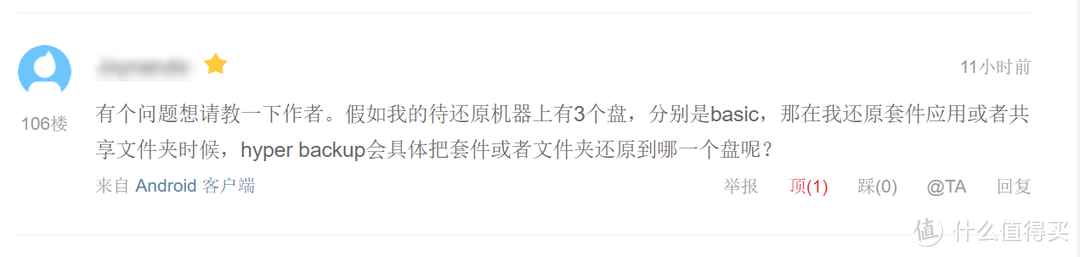
这是一个重要的问题,有存就有取,备份是为了以防万一,保证重要数据的安全。那么,从正常程序来讲,不是说备份之后就万事无忧了,我们还应该经常进行数据恢复的演练。
所以,今天的教程,就来讨论一下,如何利用HyperBackup进行数据的还原。
通俗地说,数据还原是利用之前备份的数据拷贝,复制到源位置(即数据原来保存的文件夹)的过程。进一步的,如果数据有多个备份版本,还原时还要考虑选择某一版本的问题,一般默认是还原最新(即最后一次备份)的版本。
HyperBackup数据还原教程
备份素材的准备
如何利用HyperBackup进行备份的详细步骤,请参阅上面卡片。为了更好地讲解数据还原过程,我们今天先来用几个txt文件,制作多个版本的备份。file1.txt:内容是创建的日期时间,加上一行file1version1的文字。
file2.txt:内容是创建的日期时间,加上一行file2version1的文字。
file3.txt:内容是创建的日期时间,加上一行file3version1的文字。
对这三个txt文件,我们的制作步骤是:依次上传txt文件,在HyperBackup中,点击立即备份,生成一个版本。
继续上传下一个txt文件,再备份。
重复上述过程,制作了三个版本的备份。
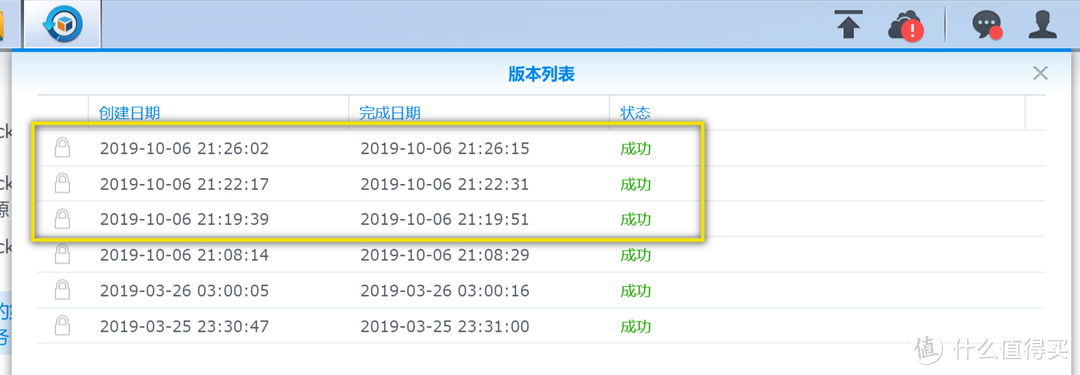
这样,我们就得到了3个备份版本,里面分别包含了1-3个txt文件。即:版本1:只有file1.txt
版本2:只有file1、2.txt
版本3:包含file1、2、3.txt
进入备份资源管理器
数据还原的具体操作,是在HyperBackup的备份资源管理器中。
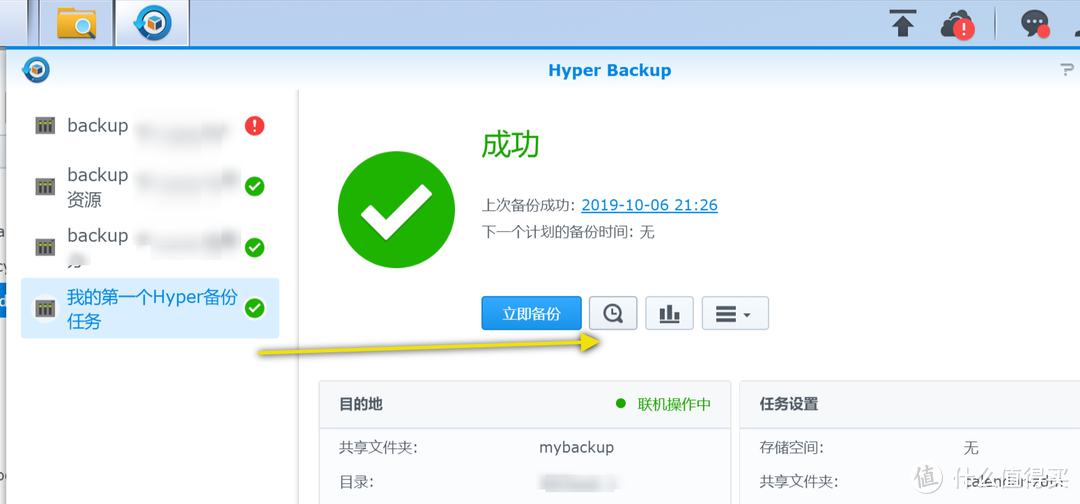
先在HyperBackup左侧的备份任务列表中,选择最下面的“我的第一个Hyper备份任务”,这是我们在前一个教程中创建的任务。
刚才的多个备份版本素材,就是在此任务中创建的。
然后点击右边的钟表图标,打开备份资源管理器。
熟悉备份资源管理器
先来熟悉一下,因为备份资源管理器将是我们经常使用的还原工具。
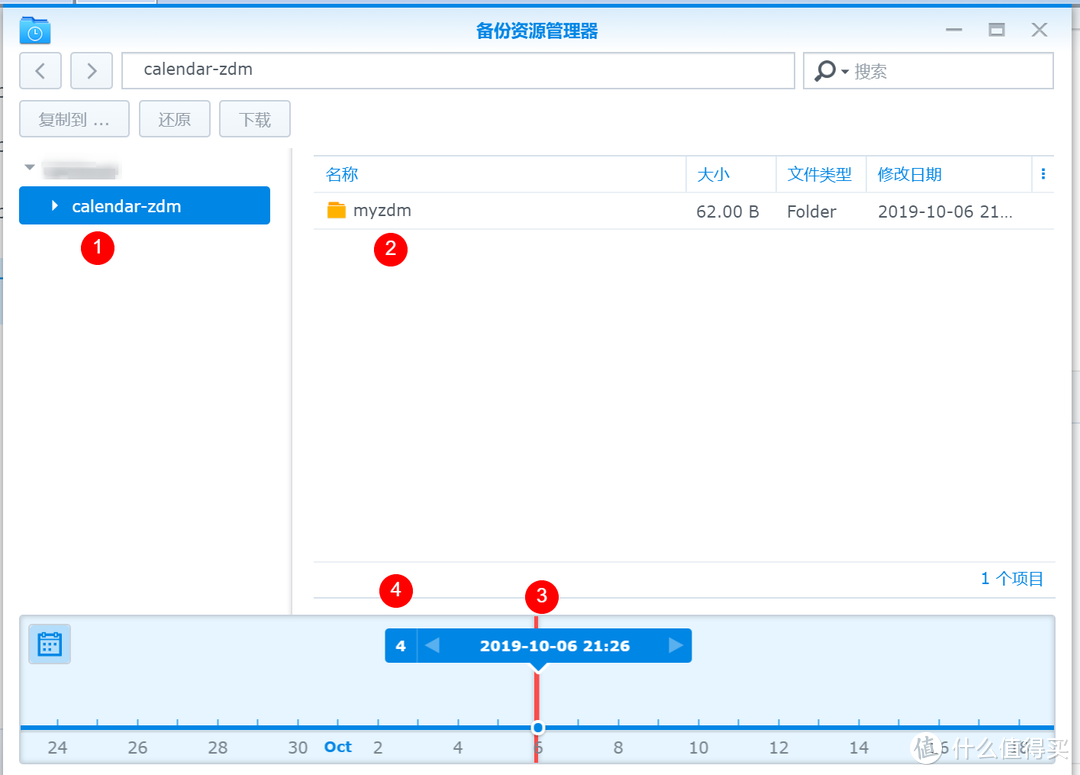 左侧是源文件夹,即被备份的数据来源
左侧是源文件夹,即被备份的数据来源
源文件夹中的内容,包括子文件夹或文件
指定的某一日期,是用来查看该日期下的备份版本
这个白色的4,代表今天晚上(20191006)共有4个版本的备份
备份版本的检视
今天晚上(20191006)共有4个版本的备份:版本1:未上传任何txt文件
版本2-4:依次包含了1-3个txt文件
为了更直观的理解各个版本,让我们在备份资源管理器中,来回检视一遍。
只要点击下方时间轴中,指定日期上的左右箭头即可切换当天的不同时间版本。
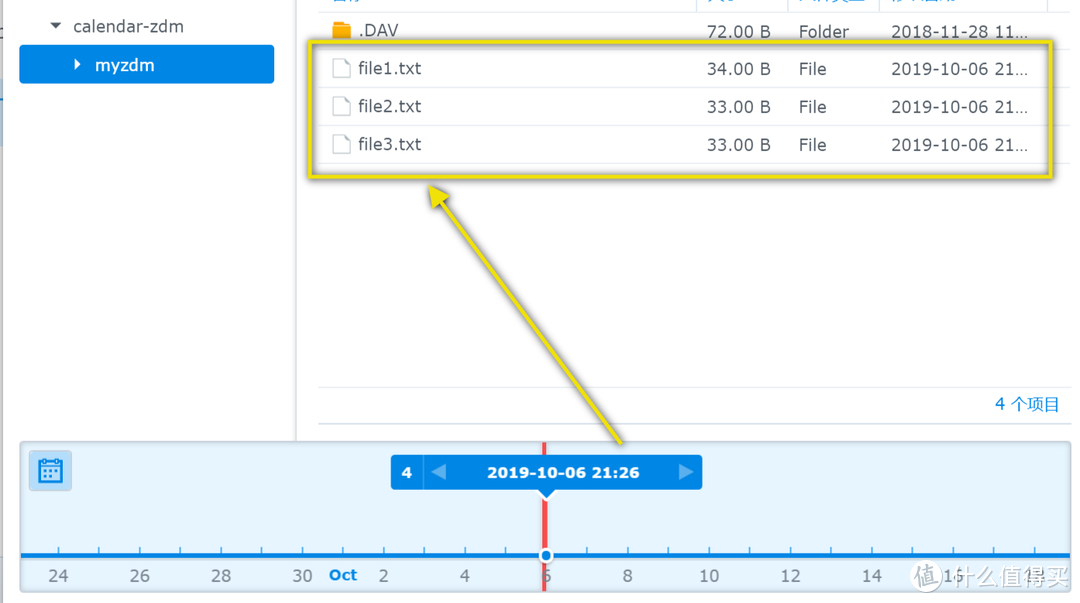
2126,即最近一次的备份,包含了3个txt文件。
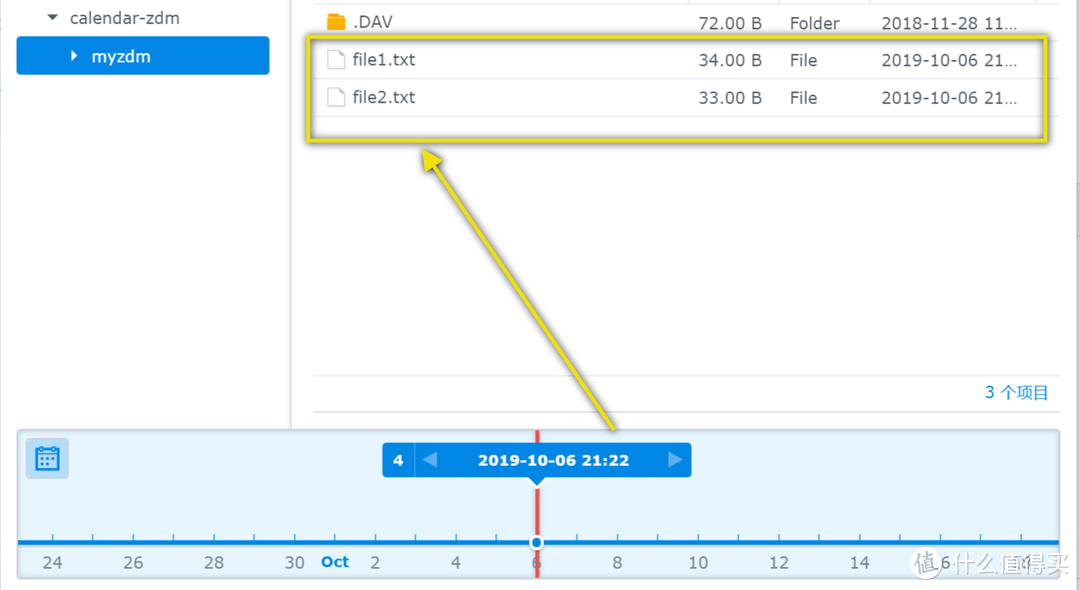
2122:倒数第二个版本,可以看到里面有前两个txt文件。
2119:只包含file1.txt的版本。
2108,是不含txt的今日最早的备份。
备份版本的选定
前一个步骤,是让大家在检视各个备份版本的同时,熟悉备份资源管理器的界面和入门操作。
作为系统管理员,有了群晖DSM的有力支持,你能全面掌握数据的控制权。在还原数据之前,有一个必要的步骤就是选定合适的版本,虽然多数情况下,都是还原最新(最近)备份的版本。
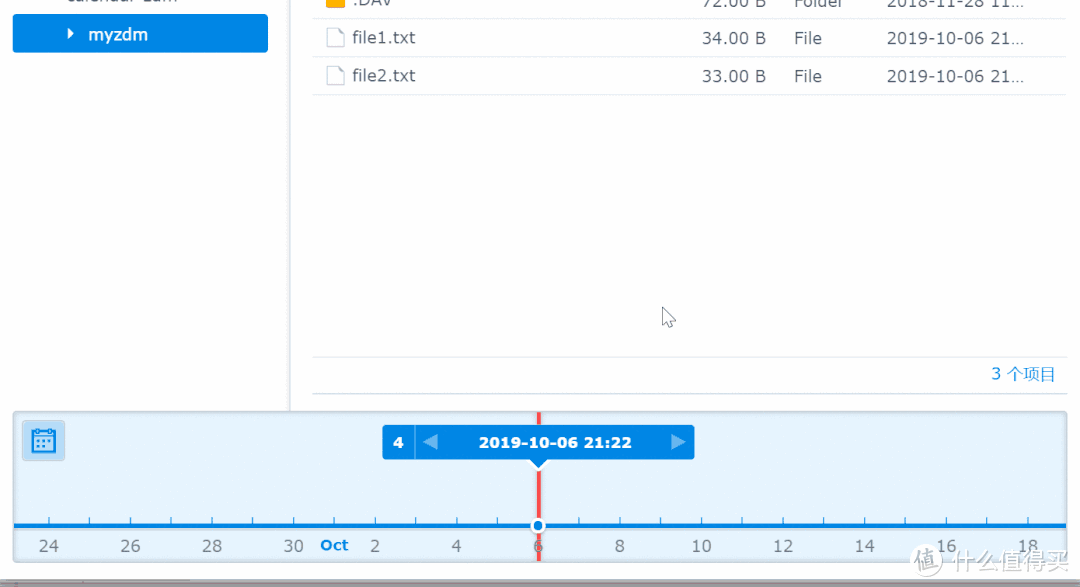
请仔细观察上面的动图,看一下随着日期或时间的切换,备份版本变化后,上方文件夹的内容也在变化。
请利用备份资源管理器下方的时间轴,反复练习如何切换日期,以及对同一日期,如何切换不同时间的版本。
紧急演练:突发状况
为了演练数据还原,我们先制造一个假设的突发状况。在File Station中,我们删除了刚才上传的3个txt文件,造成了一个丢失工作文档的突发状况。在现实中,这可能是由于工作人员的误操作引起的数据丢失。
当然,由于有自动的备份计划任务,我们是有信心找回数据的。
数据还原演练1:恢复单个文件
对20191006的2108的版本,是不含txt的今日最早的备份。我们不选它,因为恢复了也没用,找不回txt文件。
假设我们现在只想回到包含file1.txt的时刻,那我们就要选定2119:只包含file1.txt的版本。
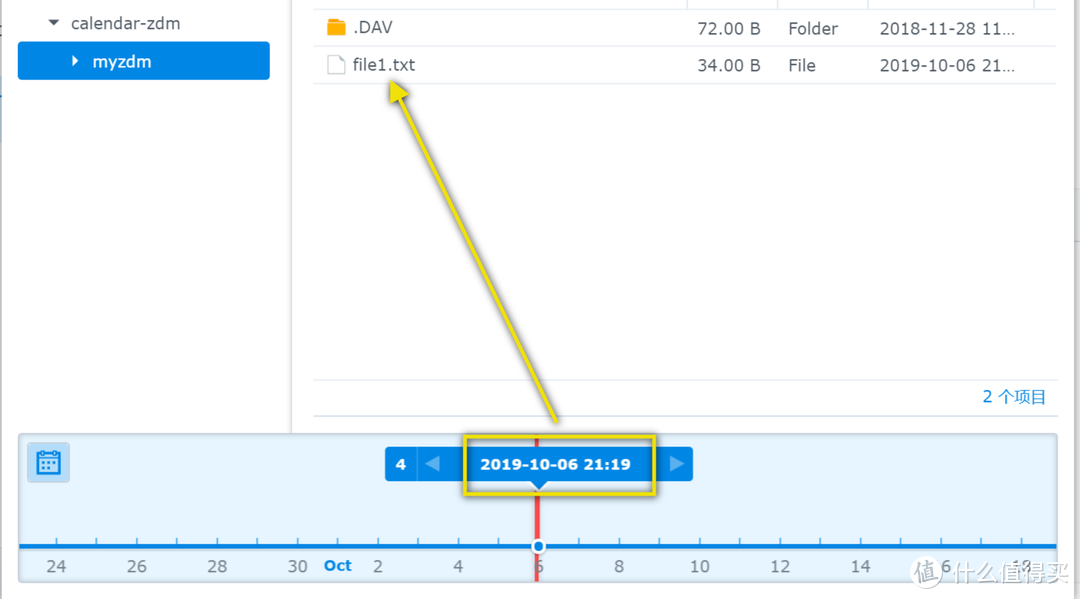
在时间轴中,选定2119版本,可以看到上方资源内容的变化,此时文件夹中只有file1.txt,正是我们需要的版本。
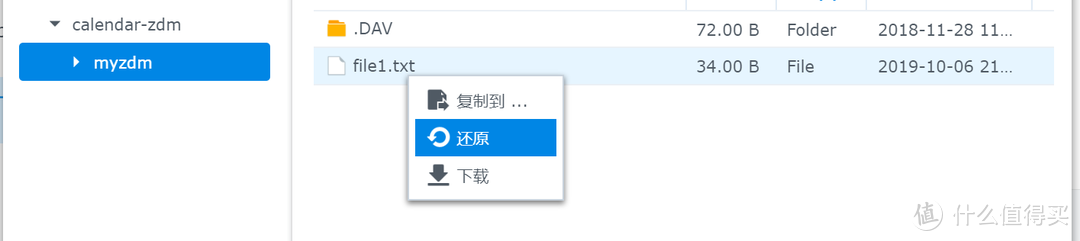
由于我们只想恢复file1.txt,那么在该文件上点击鼠标右键,右键菜单中选择还原即可。
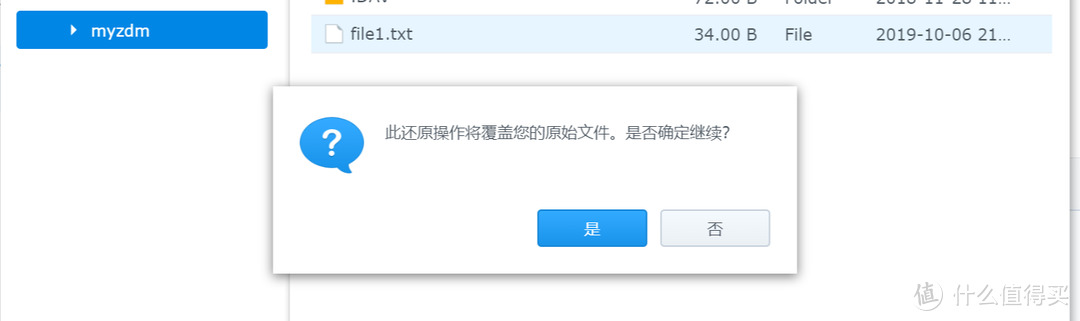
确定继续。
还原成功后,在右上角消息栏,能看到“已复制/还原文件/文件夹 (calendar-zdm/myzdm/file1.txt)。”的系统消息。
同时,在File Station中,能看到刚才恢复的file1.txt了。
恭喜,你完成了第一次数据还原演练。
数据还原演练2:恢复文件夹
一个一个恢复文件显然比较慢,让我们演练一下,如何还原整个文件夹。
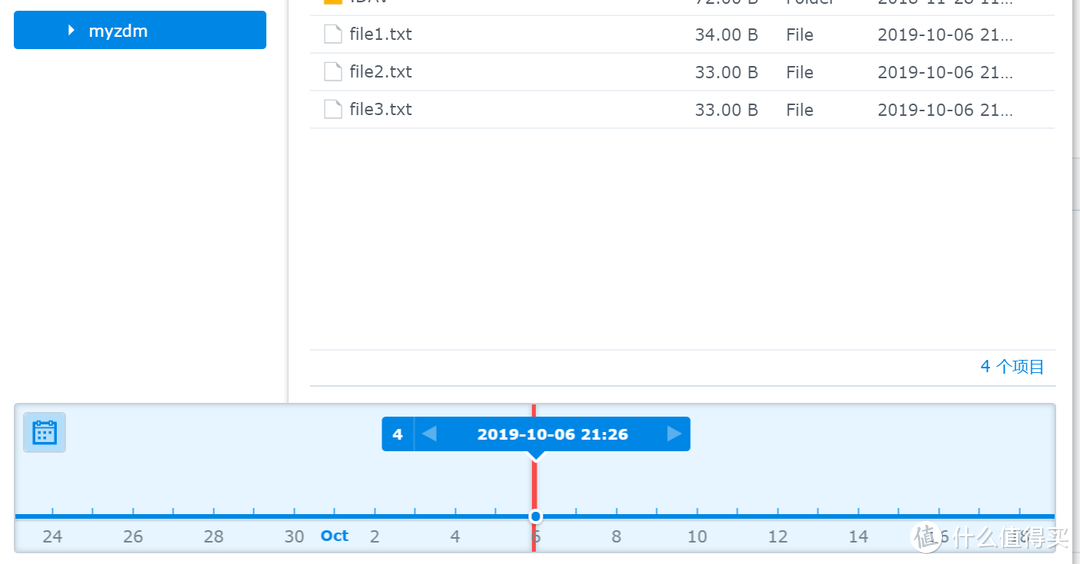
在时间轴上,指定今晚的2126版本,我们已经知道,这是最新的版本,包含了3个txt文件。
此时在左侧的myzdm文件夹名字上右键点击,是无法看到右键菜单的。
没关系,返回上一级文件夹,我们将在右侧资源内容中看到myzdm。
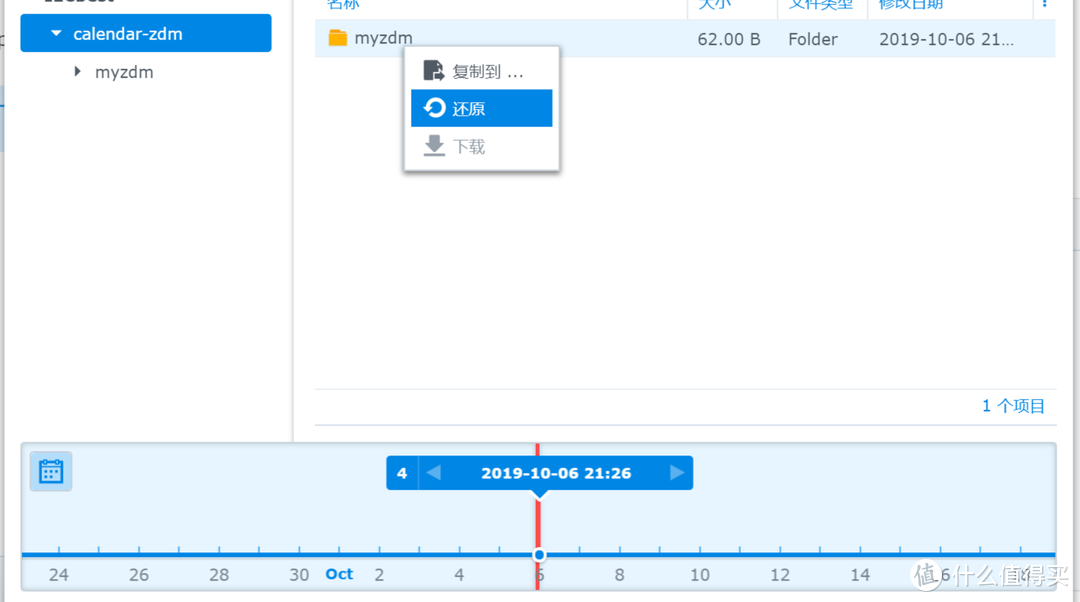
在文件夹名字上点击鼠标右键,右键菜单中选择还原即可。
还原成功后,在右上角消息栏,能看到这样的系统消息:已复制/还原文件/文件夹 (calendar-zdm/myzdm)。
同时,在File Station中,能看到刚才恢复的文件夹myzdm了,点进去就能看到3个txt文件啦。
数据还原小结 男人的生产力工具 篇九十八:有备无患 紧急演练:一步一步教你恢复群晖NAS云端数据小编注:想获得更多专属福利吗?金币加成、尊享众测、专属勋章、达人福利任务你想要吗?如果想要,赶紧来申请认证站内生活家!猛击此链接数据安全焦虑无处不在男人的生产力工具篇十四:3-2-1法则:手把手教你建立安全的数据备份系统男人的生产力工具篇十四:3-2-1法则:手把手教你建立安全的数据备份系…lifeisgood|赞37评论79收藏299查看详情
男人的生产力工具 篇九十八:有备无患 紧急演练:一步一步教你恢复群晖NAS云端数据小编注:想获得更多专属福利吗?金币加成、尊享众测、专属勋章、达人福利任务你想要吗?如果想要,赶紧来申请认证站内生活家!猛击此链接数据安全焦虑无处不在男人的生产力工具篇十四:3-2-1法则:手把手教你建立安全的数据备份系统男人的生产力工具篇十四:3-2-1法则:手把手教你建立安全的数据备份系…lifeisgood|赞37评论79收藏299查看详情
至此,经过备份-还原的多次演练,我们体会到了群晖DSM系统对数据完整性的周到保护。有信心在出现意外状况时,将任意版本的备份恢复到源位置。经过了备份-还原的完整循环,对数据的安全存储才能真正放心。
关于《群晖非官方入门手册》原创计划
本文是作者Lifeisgood的《群晖非官方入门手册》原创计划的一部分,将以知识卡片的形式,在每篇教程中分享一个群晖的关键技能,请大家多多支持! 新房装修漫记 篇二十六:群晖NAS非官方入门手册(2018值得珍藏版)小编注:想获得更多专属福利吗?金币加成、尊享众测、专属勋章、达人福利任务你想要吗?如果想要,赶紧来申请认证站内生活家!猛击此链接2018值得总结结识什么值得买多年了,第一台Kindletouch就是在张大妈家看教程学会海淘转运回来的,作为生日礼物送给了家里领导。从此SMZDM就成了每天必上的网站。跟lifeisgood|赞254评论145收藏3k查看详情
新房装修漫记 篇二十六:群晖NAS非官方入门手册(2018值得珍藏版)小编注:想获得更多专属福利吗?金币加成、尊享众测、专属勋章、达人福利任务你想要吗?如果想要,赶紧来申请认证站内生活家!猛击此链接2018值得总结结识什么值得买多年了,第一台Kindletouch就是在张大妈家看教程学会海淘转运回来的,作为生日礼物送给了家里领导。从此SMZDM就成了每天必上的网站。跟lifeisgood|赞254评论145收藏3k查看详情
需要了解群晖全方位教程的,欢迎点击《群晖NAS非官方入门手册》。 群晖(Synology)DS218+2盘位NAS网络存储服务器(无内置硬盘)2789元京东去购买
群晖(Synology)DS218+2盘位NAS网络存储服务器(无内置硬盘)2789元京东去购买
若觉得本文对您有参考价值,请以点赞、收藏、打赏、评论来支持作者,谢谢!













